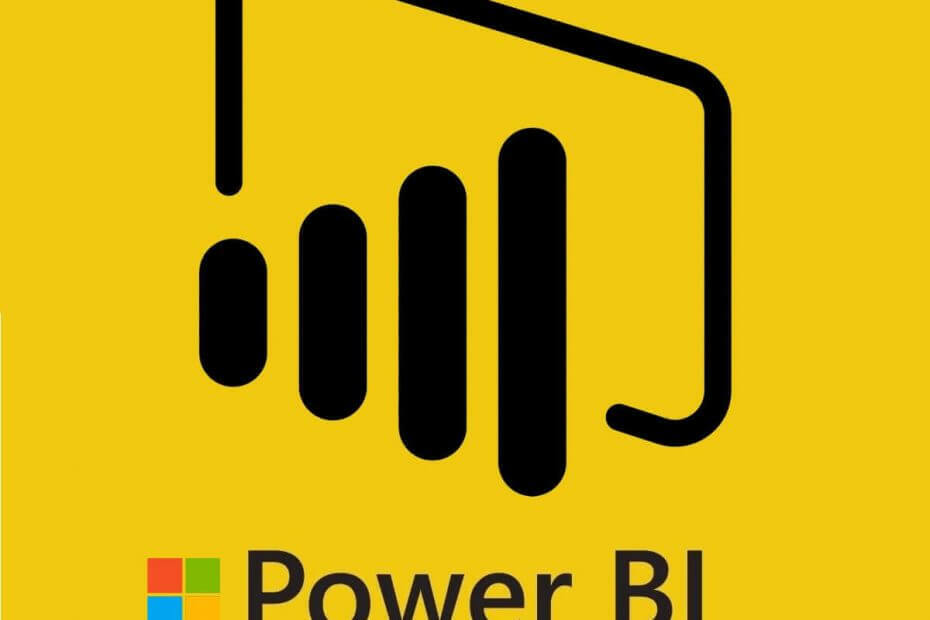Ta programska oprema bo zagotovila, da bodo vaši gonilniki delovali in vas tako varovala pred pogostimi napakami računalnika in okvaro strojne opreme. Preverite vse svoje voznike zdaj v treh preprostih korakih:
- Prenesite DriverFix (preverjena datoteka za prenos).
- Kliknite Zaženite optično branje najti vse problematične gonilnike.
- Kliknite Posodobi gonilnike da dobite nove različice in se izognete sistemskim okvaram.
- DriverFix je prenesel 0 bralci ta mesec.
Cisco WebEx, je podjetje, ki nudi sodelovanje na zahtevo, spletne sestanke, spletne konference in aplikacije za videokonference.
Z drugimi besedami, Webex je idealno orodje za povečanje poslovnega okolja za povečanje splošne produktivnosti.
Še več, WebEx je mogoče vključiti tudi v druga uporabna orodja podjetja, kot je Microsoft Outlook.
Čeprav Microsoft Outlook morda ni tako priljubljen kot drugih e-poštnih odjemalcev kar zadeva osebno uporabo, tudi WebEx ni zasnovan za to, zato je idealen kandidat za integracijo.
Dodajanje Webexa v Outlook pa je nekoliko bolj zapleteno, kot se sliši, saj presega preprosto namestitev dodatka.
Ta članek, ki smo ga sestavili, je bil predstavljen tako, da vam pokaže, kako lahko postopoma dodate WebEx v odjemalca za Microsoft Outlook.
Kako lahko prenesem Webex v Outlook?
1. Prepričajte se, da so nameščena orodja za produktivnost WebEx
- Pojdite k svojemu podjetju Spletno mesto WebEx
- Vaš skrbnik bi moral poznati URL
- Pojdi na Srečevalni center zavihek
- Izberite Podpora
- Izberite Prenosi
- Izberite Orodja za produktivnost
- Pojdi na Moj WebEx zavihek
- Kliknite na Nastavitev orodij za produktivnost
- Izberite Na namizju
- Kliknite na Namestite orodja za produktivnost

2. Preverite, ali je WebExu odobrena integracija Outlooka
- Odprite Nastavitve WebEx pogovornem oknu.
- Če je WebEx še ne teče:
- Pritisnite Začni
- Pojdi do Vsi programi
- Izberite WebEx
- Pojdi do Orodja za produktivnost
- Pojdi do Nastavitve WebEx
- Če je WebEx že teče:
- Kliknite na Uredite nastavitve WebEx na dnu ali pritisnite F11
- Če je WebEx še ne teče:
- Kliknite na Orodja zavihek
- Poglej to Microsoft Outlook je na voljo za E-pošta in razporejanje
- Pritisnite v redu
- Ponovni zagon Outlook in preverite, ali so funkcije WebEx prikazane v Orodna vrstica ali v Trak
3. Omogočite dodatek WebEx Productivity Tools
Sledite tem korakom le, če se funkcije WebEx še vedno ne prikažejo v Orodna vrstica ali v Trak po zgoraj omenjenih korakih.
- Odprto Outlook
- Pojdi na Zavihek Datoteka
- Kliknite Opcije
- Kliknite Dodatki
- Pojdi na Upravljaj polje
- Vtipkaj COM-dodatki
- Izberite Orodja za produktivnost WebEx
- Kliknite Pojdi
- Ponovni zagon Outl0ok

Z zgoraj navedenimi koraki boste zdaj lahko popolnoma integrirali vse funkcije orodij za produktivnost WebEx v odjemalcu Microsoft Outlook.
Ne pozabite, da morate imeti nameščena tudi orodja WebEx Productivity Tools za osebni računalnik.
Še več, ne pozabite, da jih morate imeti nameščene, da bodo lahko dodatki za Outlook še naprej delovali.
POVEZANI IZDELKI, KI JIH MORATE OGLEDATI:
- Ne morete prenesti e-pošte v Microsoft Outlook? Poskusite to
- Kako prenesti Salesforce za Outlook
- Popravek: dodatek za Asana Outlook ne deluje

![5 najboljših omrežnih adapterjev Powerline [Ethernet, igre na srečo]](/f/ed3e0e26bba430ec50d6bb17f4605b30.jpg?width=300&height=460)